西南证券在线交易指南Word格式.docx
《西南证券在线交易指南Word格式.docx》由会员分享,可在线阅读,更多相关《西南证券在线交易指南Word格式.docx(16页珍藏版)》请在冰豆网上搜索。
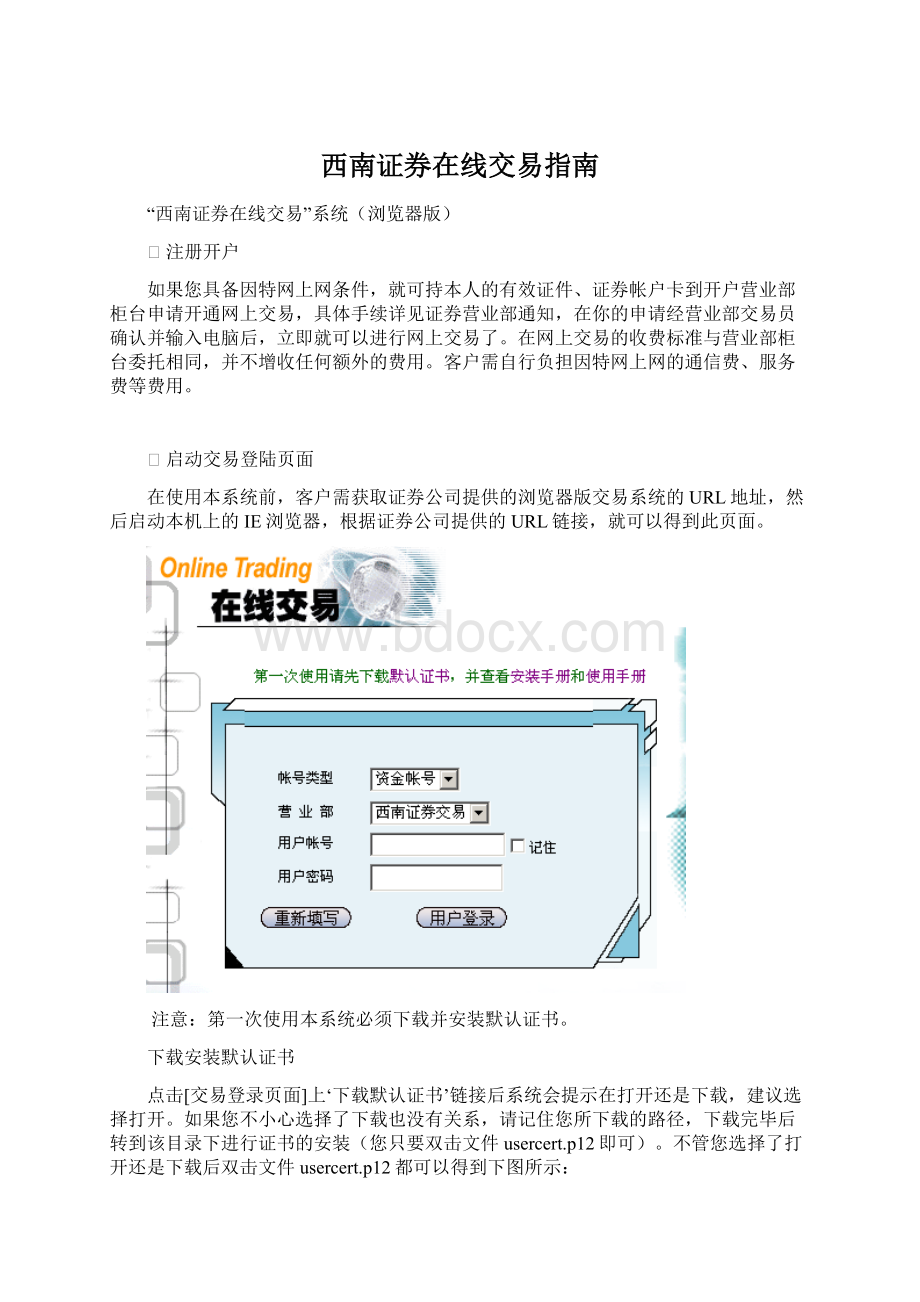
第一次使用本系统必须下载并安装默认证书。
下载安装默认证书
点击[交易登录页面]上‘下载默认证书’链接后系统会提示在打开还是下载,建议选择打开。
如果您不小心选择了下载也没有关系,请记住您所下载的路径,下载完毕后转到该目录下进行证书的安装(您只要双击文件usercert.p12即可)。
不管您选择了打开还是下载后双击文件usercert.p12都可以得到下图所示:
点击下一步,得到如下图:
请继续点击下一步,得到如下图:
请键入私钥密码,注意私钥密码为888888,然后点击下一步,得到如下图:
请点击完成按钮,完成证书的安装工作。
登 录
在交易登陆窗口,您可以选择开户营业部和用于登录交易系统的帐号类型:
上海A股、深圳A股、上海B股、深圳B股,如图所示:
证书的使用
在登陆页面中,选择好营业部和登陆帐号类型,输入帐号和密码,点击登陆按钮后会弹出如下图的证书号的提示:
如果您有IE中已经导入几个证书,此时请选择您的证书,点击【确定】按钮,得到证书确认界面,不管他点击【是】按钮即可
主页面
用鼠标点击【买入股票】,选择股票类别、股东帐号,输入股票代码、委托价格、委托数量;
如图所示:
买入股票
输入股票代码后,按“回车”键可以显示当前股票的时时行情,选择帐号输入价格和数量。
按“发出委托”按钮即可完成买入操作。
在进行买入股票时系统有以下特色,使用起来更智能、更直观
1、股票代码栏里可以输入股票代码的按“回车”键,即可得到最新的时时行情。
2、可以在查询股票,查询资产界面中点击持有股票记录上[买入]按钮即可直接转到股票买入界面。
卖出股票
用鼠标点击【卖出股票】,选择股票类别、股东账号,输入股票代码、委托价格、委托数量,如图所示:
2、可以在查询股票,查询资产界面中点击持有股票记录上[卖出]按钮即可直接转到股票卖出界面。
快速委托
用鼠标点击【快速委托】,选择股东帐号、输入委托号,按“发出撤单”按钮确认。
用户可以在查询当日委托的界面中,通过点击可撤单记录上的[撤单]按钮,即可直接转到撤消委托界面,帐号与合同号会自动填入相应的输入框中。
当日委托
用鼠标点击【查撤委托】,系统将自动显示查询当日委托资料详细情况的信息,如:
委托号、委托状态、股东代码、代码、股票名称、买卖、委托价、委托量、成交量、成交量、废单原因。
当鼠标选定一个股票时,在没有成功交易的情况下可在此发出撤单命令。
也可对列表中的股票进行增仓操作和打印列表内容的功能。
查询资产
用鼠标点击【查询资产】,系统将自动显示股民资产的信息,如股东代码、股票代码、股票名称、余额、最新价、可用数量、成本价、市值、买卖盈亏几个栏目。
在栏目上方有股民可查的资金信息:
有币种类别、资产总值、资金余额、可用资金和可取资金,在栏目下方的几个按纽可以直接切换到股票买入和卖出的页面上,以及列表内容的打印,如图所示:
更改密码
用鼠标点击【更改密码】,输入旧密码、新密码、确认的新密码,然后按“改密”按纽确认。
批量买入股票
用鼠标点击【批量买入】,输入股票代码、股票类别、委托价格、单笔数量、开始序号、委托笔数,如图所示:
按“发出请求”按纽会出现一个对话框让股民确定是否进行下一步的操作。
批量买出股票
用鼠标点击【批量买出】,输入股票代码、股票类别、委托价格、单笔数量、开始序号、委托笔数,如图所示:
按“买出”按纽会出现一个对话框让股民确定是否进行下一步的操作。
批量撤消委托
用鼠标点击【批量撤单】,然后选择需要撤单的委托,并在该笔委托前的复选框选中即可,如下图所示:
按“撤单”按纽会出现一个对话框让股民确定是否进行下一步的操作。
查询资金
用鼠标点击【查询资金】,系统将自动显示股民资金的详细情况,如:
币种类别、资金余额、可用资金、可取资金、预计利息、股票市值。
选中一个股票后点击鼠标右键或按下方的“打印”功能按纽进行打印列表内容。
查询股票
用鼠标点击【查询股票】,系统将自动显示股票资料的详细情况,如:
股东代码、代码、股票名称、余额、最新价、可用数量、成本价、市场、市值、买卖盈亏。
用鼠标选中任一只股票再点击界面下方的买入、卖出或打印,都可进行股票买入和卖出及列表内容打印的功能。
当日成交
当鼠标点击【当日成交】,系统将自动显示当日成交股票的详细情况,如:
成交日期、成交时间、成交状态、股东代码、股票代码、股票名称、买卖、价格、数量、成交笔数、备注、委托号。
股东资料
用鼠标点击【股东资料】,系统将把股东帐号的详细资料出现在列表中,如:
客户标识名称、股东代码、主副标志,如图所示:
查询配号
用鼠标点击【查询配号】,系统将显示申购代码和配号日期输入框,如图所示:
历史成交
用鼠标点击【历史成交】,系统将自动显示查询历史成交的开始和结束日期,如图所示:
点击查询后会出现一个界面显示历史成交的详细情况,如图所示:
查询流水
用鼠标点击【查询流水】,输入开始日期和结束日期,如图所示:
按查询会出现一个资金流水详细情况,如图所示:
银证转帐
卡转证券
用鼠标点击【卡转证券】,选择转帐银行和转帐币种,输入银行密码和取款口令及转帐金额。
点击转入将出现是否成功的界面。
证券转卡
用鼠标点击【证券转卡】选择转帐银行、转帐币种、银行密码、取款口令、转帐金额。
点击转出,将会出现是否成功的界面.如图所示:
转帐流水
用鼠标点击【转帐流水】,选择所查询银行名称、输入开始日期、结束日期、银行密码,如图所示:
点击查询,系统自动会出现银行转帐委托成交流水的信息列表,如图所示:
银行余额
用鼠标点击【银行余额】,选择转帐银行,输入银行密码和取款口令,点击查询会显示查询是否成功的界面。
银行密码
用鼠标点击【银行密码】,选择银行名称,输入银行密码、新银行密码、新密码确认,如图所示:
行情查询
用鼠标点击【行情查询】,输入股票代码、股票名称或者汉语拼音首字,按[查询]按钮即可显示此股票的K线走势图,如图所示:
退出交易系统
当交易系统使用完毕后,点击或者直接关闭浏览器,此时系统会自动弹出关闭提示窗口,如下所示:
此窗口将会对交易服务器发送退出交易系统的请求,用于告诉远程交易服务器当前用户操作已结束,请清除服务器上的用户登录信息。
这样可防止别人根据浏览器的历史记录盗用您的账号,以保证您交易信息的安全。